In den letzten Monaten haben Hersteller von Routern und Wi-Fi-Zugangspunkten das neue integriert Sicherheitsprotokoll WPA3 in ihre Firmwares, ein Protokoll viel sicherer als das vorherige WPA2. Heute befinden wir uns in einem Moment des Übergangs von WPA2 zu WPA3, und es ist möglich, dass viele drahtlose Wi-Fi-Clients nicht mit dem neuen Protokoll kompatibel sind, aber es besteht die Möglichkeit, einen WPA2 / WPA3-Personal-Modus in den Computern zu konfigurieren. Damit ältere Computer wie gewohnt eine Verbindung mit WPA2 herstellen und Clients mit WPA3 kompatibel sind. Möchten Sie wissen, wie Sie Ihren WLAN-Router mit WPA3 konfigurieren und eine Verbindung zu Ihren Geräten herstellen können?
Bevor wir mit unserem vollständigen Tutorial zum Konfigurieren von WPA3 im Heimrouter und zum Herstellen einer Verbindung mit unserem Computer, Smartphone oder Tablet beginnen, müssen wir wissen, dass es derzeit verschiedene Arten von WPA3 gibt und die Firmwares der Router alle diese Optionen zur Auswahl enthalten Sie. Abhängig vom gewählten Sicherheitsmodus müssen wir mehr oder weniger Informationen in den Router und auch in den drahtlosen Client eingeben. Daher ist es sehr wichtig, diese zu berücksichtigen.

- WPA3-Personal : Diese Methode ist die typische, die wir in der häuslichen Umgebung verwenden. Wir geben ein eindeutiges Passwort ein und mit diesem Schlüssel werden alle drahtlosen Geräte verbunden. Dies ist das sogenannte PSK (Pre-Shared Key) oder Pre-Shared Password. In diesem Konfigurationsmodus verwendet der Router nur WPA3-Personal. Geräte, die nicht mit WPA3 kompatibel sind, können keine Verbindung zum Router oder AP herstellen.
- WPA3-Enterprise : Diese Methode ist, wenn wir einen RADIUS-Server für die Authentifizierung der verschiedenen Benutzer mit Benutzername / Passwort und mit einem digitalen Zertifikat haben. Diese Verbindungsmethode ist insbesondere in Unternehmen verfügbar, da ein Heimanwender normalerweise keinen RADIUS-Server zu Hause installiert.
- WPA2 / WPA3-Persönlich : Diese Methode ist eine Übergangsoption. Sie ermöglicht es dem Router, Verbindungen mit WPA2-Personal-Sicherheit (mit vorinstalliertem Schlüssel) und mit WPA3-Personal gleichzeitig zu akzeptieren. Drahtlose Clients wählen standardmäßig immer die sicherste Option aus. Mit dieser Option können nicht unterstützte drahtlose Clients jedoch problemlos eine erfolgreiche Verbindung herstellen.
Konfigurieren Sie WPA3-Personal auf dem WLAN-Router
Zu diesem Zeitpunkt sind die wichtigsten Marken von Heim-WLAN-Routern wie ASUS und AVM FRITZ! Box hat die Möglichkeit integriert, das neue Protokoll zu konfigurieren, um seinen Kunden die bestmögliche drahtlose Sicherheit zu bieten. Andere Hersteller wie Aruba oder D-Link haben dieses WPA3-Protokoll ebenfalls in ihre professionellen Zugriffspunkte integriert, die über die Cloud verwaltet werden.
Als erstes müssen wir überprüfen, ob mein WLAN-Router dieses neue Protokoll unterstützt. Die meisten ASUS-Router haben diese Funktion im Fall des AVM FRITZ seit einigen Monaten integriert! Box, sie befinden sich derzeit in einem Update-Prozess aller Modelle, aber Geräte wie das FRITZ! Box 7590 und 7530 unterstützen dieses Protokoll bereits.
Um zu überprüfen, ob der Router diese Art von Sicherheit unterstützt, müssen wir das Webkonfigurationsmenü desselben über sein Standard-Gateway aufrufen. Normalerweise ist es 192.168.0.1 oder 192.168.1.1, obwohl wir im Fall von ASUS den Router setzen können .asus.com und es führt uns direkt zur Administrationswebsite des Routers. Im Falle der AVM FRITZ! Box, setzen Sie einfach "fritz.box" in die Navigationsleiste und wir werden eintreten.
Sobald wir drinnen sind, müssen wir zum ” Kabellos / Sicherheit Im Fall von ASUS können wir die Einstellungen direkt über das Hauptmenü ändern. Im Abschnitt „Systemstatus“ können Sie durch Klicken auf jedes der beiden Frequenzbänder die Sicherheit einfach ändern.
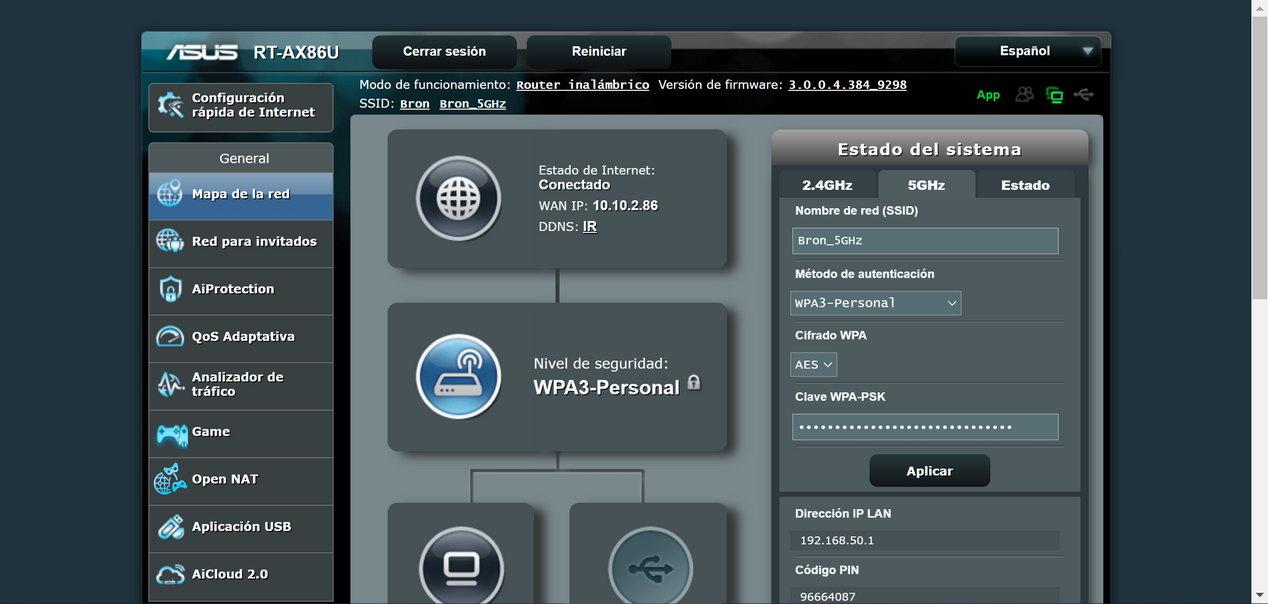
Wenn wir die weltweit verfügbaren Optionen genauer sehen möchten, müssen wir zum Abschnitt „Drahtlos“ gehen. Hier sehen wir auch alles, was mit der Sicherheit des drahtlosen Wi-Fi-Netzwerks zu tun hat. Ein sehr wichtiger Aspekt ist, dass dieser Router WPA2 / WPA3-Personal unterstützt, um Geräte zu unterstützen, die nicht kompatibel sind.
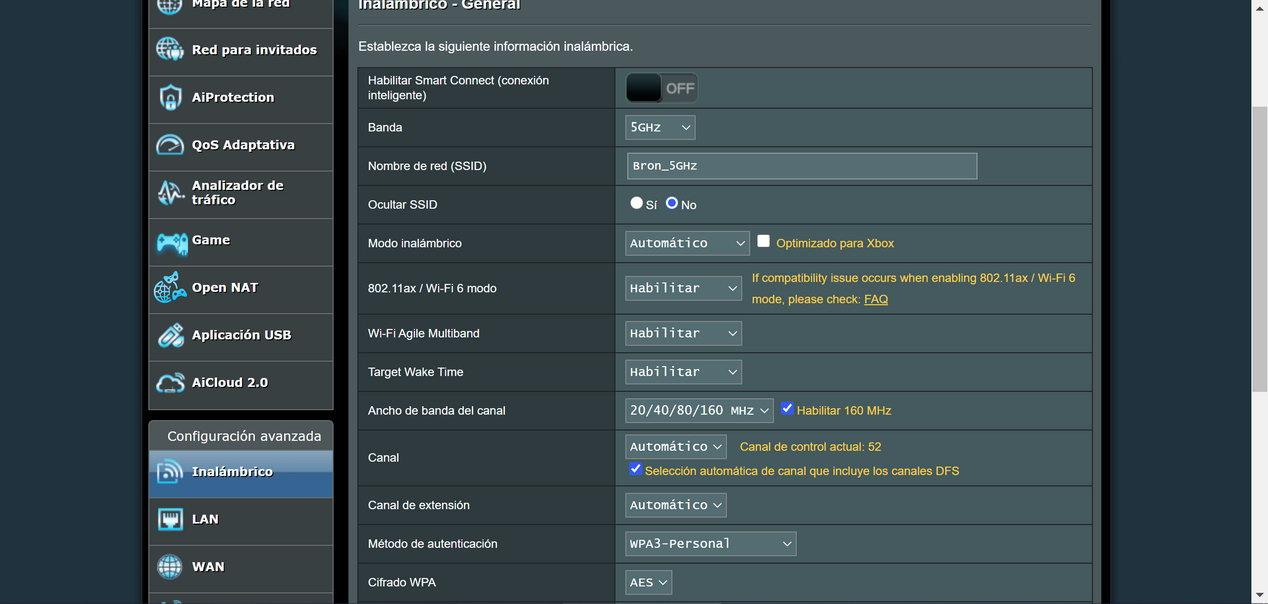
Wenn wir im Fall von ASUS über ein Wi-Fi-AiMesh-Netzwerk verfügen, müssen wir den WPA2-Personal-Modus oder den WPA2 / WPA3-Personal-Modus mit Ja oder Ja auswählen, da dieses Wi-Fi-Mesh-System derzeit WPA3 nicht unterstützt -Nur persönlich. Die Firmware selbst warnt uns davor. Wenn wir AiMesh möchten, müssen Sie die Abwärtskompatibilität aktivieren und WPA2 / WPA3-Personal auswählen.
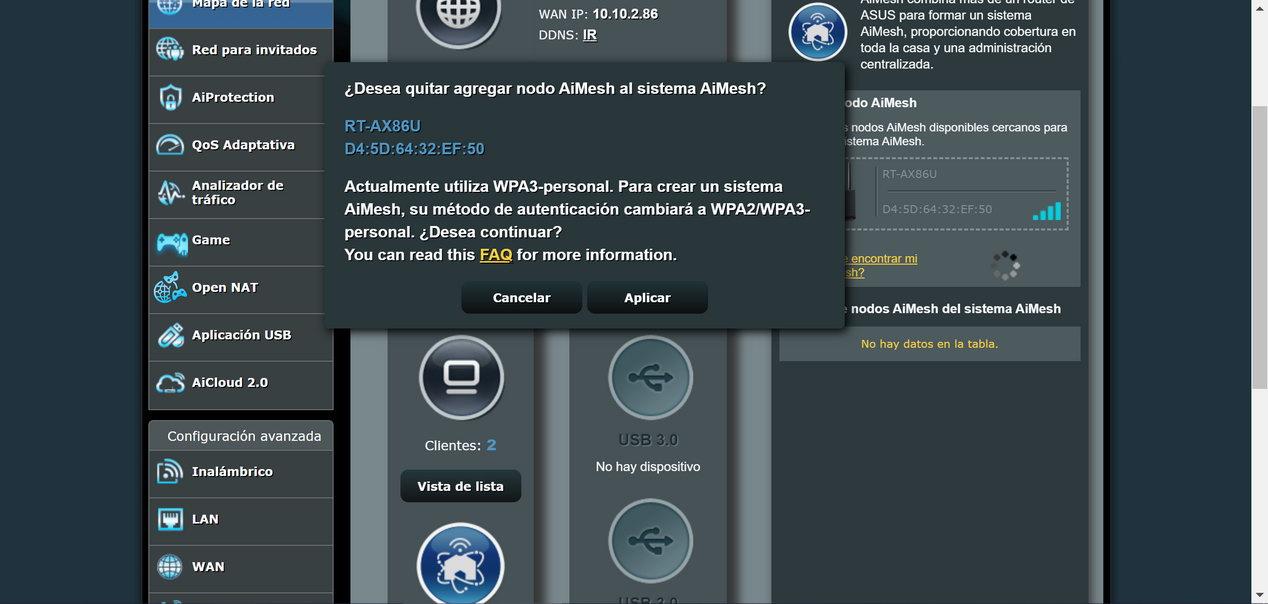
Im Fall von AVM-Routern unterstützen sie nur WPA2 / WPA3-Personal, sie unterstützen nicht nur WPA3-Personal, daher haben wir Abwärtskompatibilität. Dies ist wichtig, da wir uns in einem Moment des Übergangs zwischen einem Protokoll und einem anderen befinden und immer ältere Geräte unterstützen müssen, die nicht kompatibel sind.
Um das WPA3-Protokoll zu konfigurieren, müssen wir zum ” Wi-Fi / Sicherheit / Verschlüsselung Abschnitt, wie Sie hier sehen können:
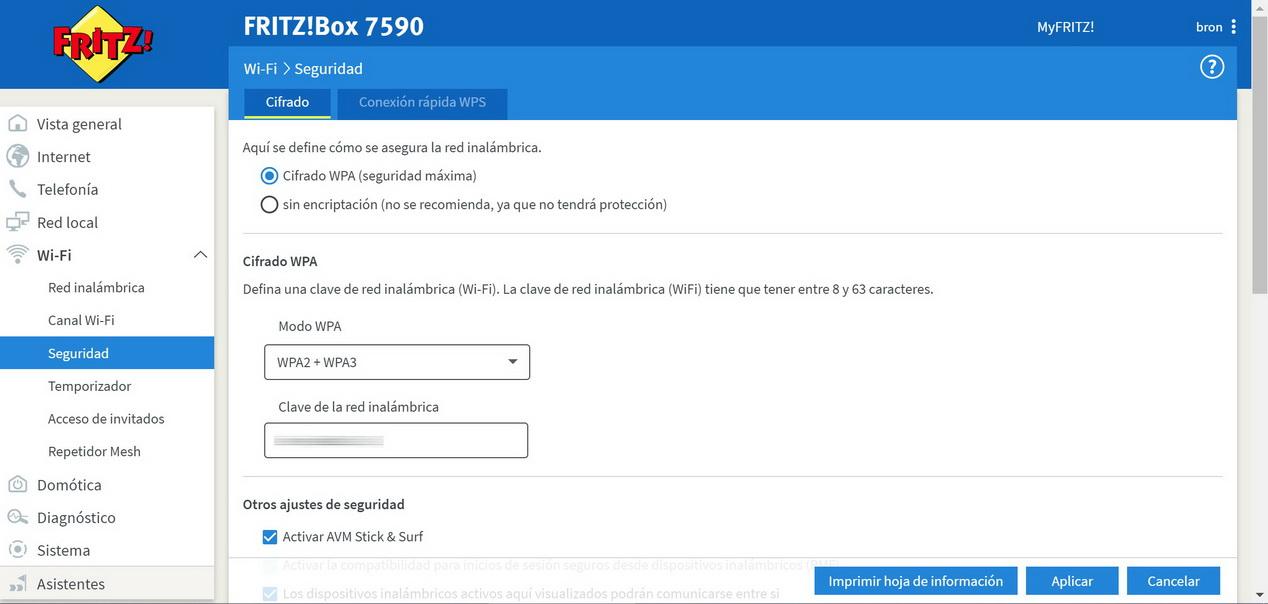
Wenn Sie eine andere Marke von Routern haben, muss die WPA3-Sicherheit im Sicherheitsbereich verfügbar sein. Wenn wir keine Dropdown-Liste haben, in der diese Option ausgewählt werden kann, bedeutet dies, dass sie (noch) nicht mit diesem Protokoll kompatibel ist, und Sie Ich muss auf eine neue Firmware warten, die sie unterstützt.
Stellen Sie mit WPA3 und dem Computer eine Verbindung zum WLAN-Router her
Um WPA3 in unserem drahtlosen Client zu verwenden, entweder mit Windows PCs oder mit mobilen Geräten müssen wir zwei Aktionen ausführen:
- Dieser Schritt ist erforderlich, um das Wi-Fi-Netzwerk zu vergessen, mit dem wir zuvor eine Verbindung hergestellt haben, da es intern mit WPA2-Sicherheit gespeichert wurde und dieses Protokoll weiterhin verwendet. Wenn wir WPA2 / WPA3 auswählen, wird kein Fehler angezeigt, da eine Verbindung mit WPA2 hergestellt wird. Wenn wir jedoch nur WPA3 auswählen, wird ein Fehler angezeigt.
- Stellen Sie erneut eine Verbindung zum Wi-Fi-Netzwerk her, indem Sie das übliche Kennwort eingeben.
Darüber hinaus müssen wir insgesamt drei grundlegende Anforderungen erfüllen, um eine Verbindung mit WPA3-Personal herzustellen:
- Wir müssen ein Betriebssystem haben, das mit WPA3 kompatibel ist. Die neuesten Versionen von Windows 10, Mac und Linux werden unterstützt. Wenn Sie ältere Versionen haben, die möglicherweise nicht kompatibel sind, sollten Sie die offizielle WPA3-Kompatibilitätsdokumentation lesen, um dies herauszufinden.
- Die Wi-Fi-Karte muss mit dem WPA3-Protokoll kompatibel sein. Es gibt alte Karten, die nicht kompatibel sind. Wir müssen die technischen Daten der Karte untersuchen, und wenn es keine Informationen gibt, können wir es jederzeit selbst versuchen.
- Auf unserem Computer müssen die neuesten verfügbaren Treiber installiert sein. Dadurch wird sichergestellt, dass wir, wenn die Karte dies unterstützt, problemlos eine Verbindung zu WPA3-Netzwerken herstellen können.
Sobald wir diese drei Anforderungen auf PCs erfüllt haben, können wir versuchen, mit dem WPA3-Sicherheitsprotokoll eine Verbindung zum drahtlosen Wi-Fi-Netzwerk herzustellen.
Unter Windows-Betriebssystemen können wir im Abschnitt Wi-Fi sehen, dass wir mit dem üblichen WPA2-Personal-Protokoll perfekt mit einem Wi-Fi-Netzwerk verbunden sind:
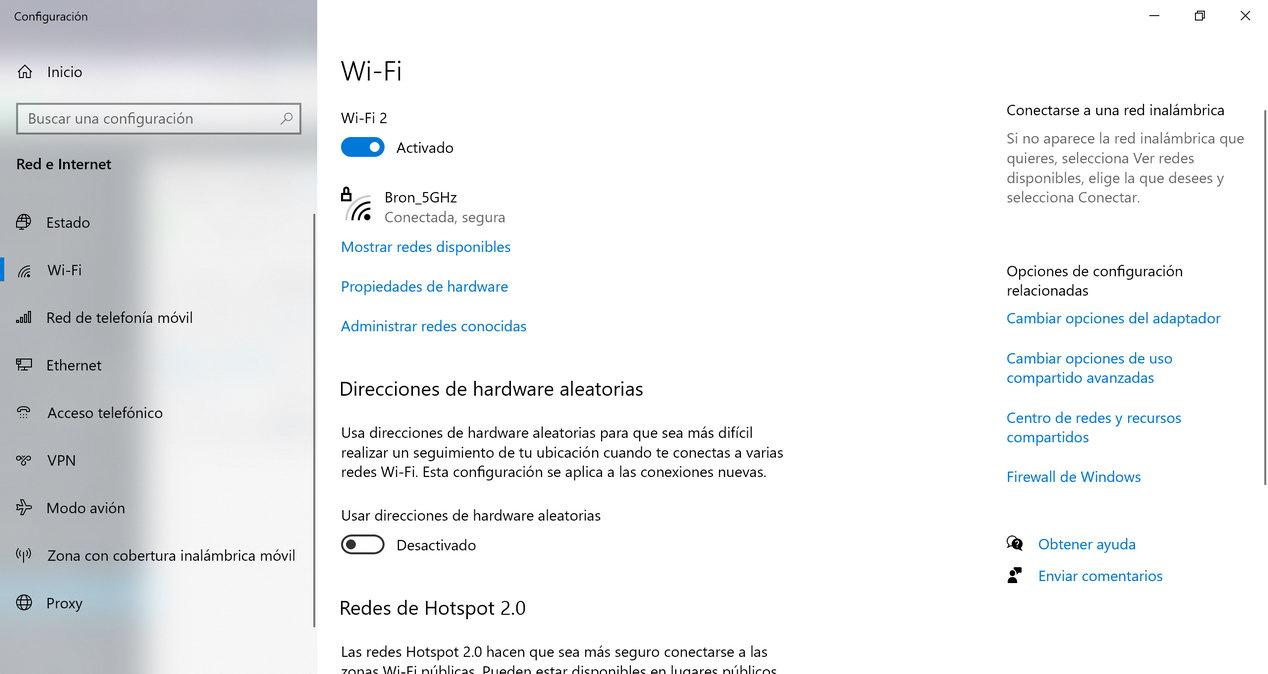
Wir müssen zum Abschnitt „Bekannte Netzwerke verwalten“ gehen, um das gespeicherte Wi-Fi-Netzwerk zu löschen. Klicken Sie dann auf unser Wi-Fi-Netzwerk und dann auf „Erinnerung beenden“. Jetzt müssen wir uns wieder mit dem drahtlosen Wi-Fi-Netzwerk verbinden.
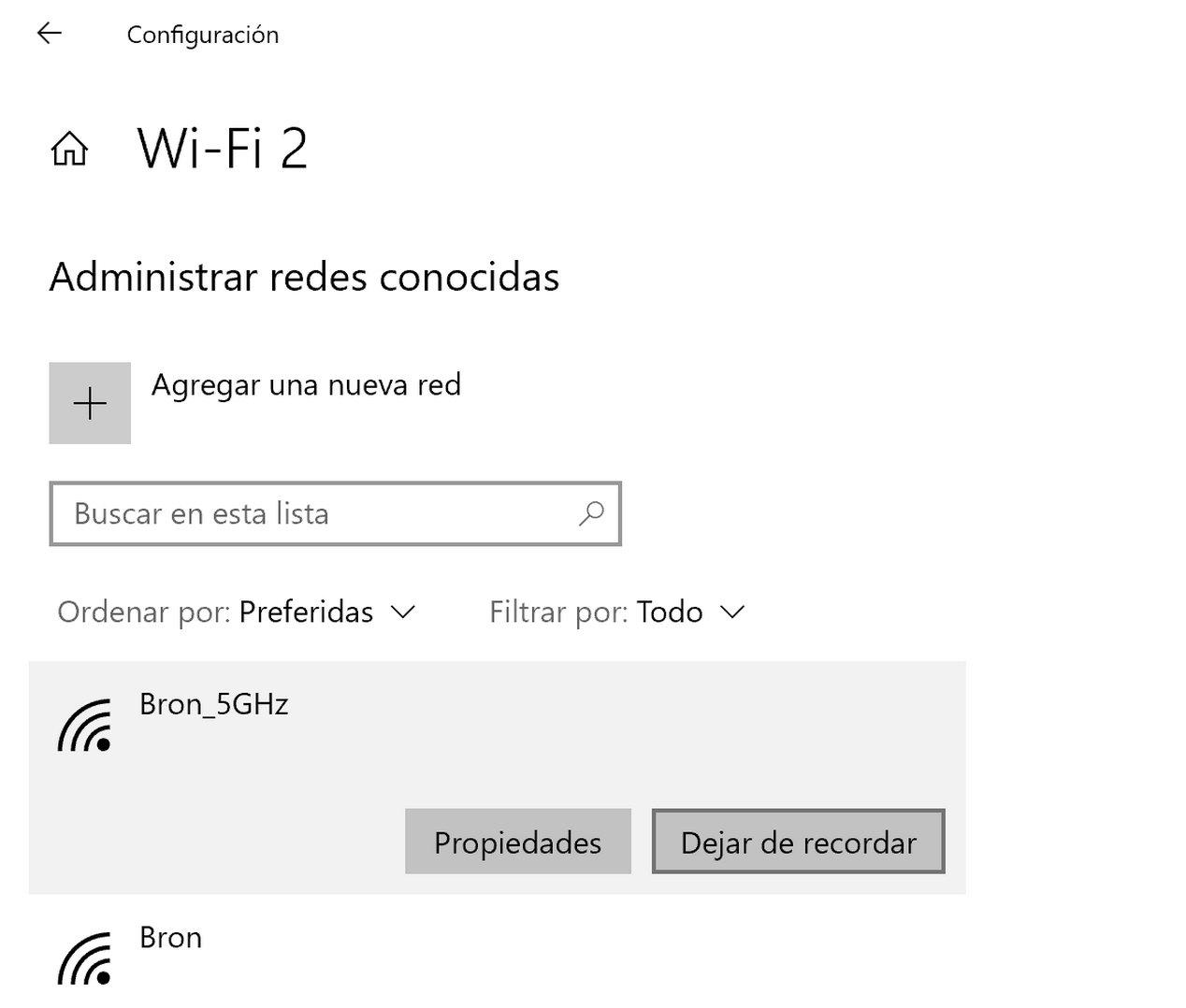
Sobald wir eine Verbindung hergestellt haben und alles ordnungsgemäß funktioniert hat, können wir problemlos eine Verbindung herstellen. Im Zustand des drahtlosen Wi-Fi-Netzwerks können wir feststellen, dass wir WPA3-Personal tatsächlich problemlos verwenden.
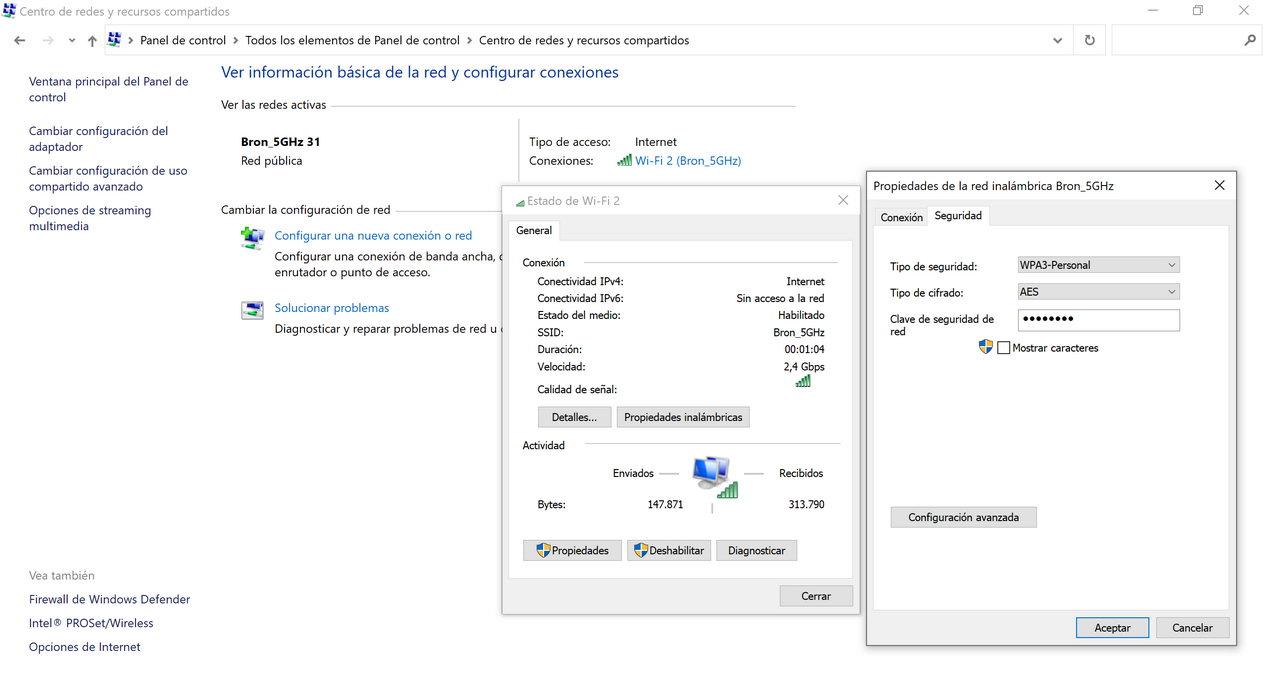
Wie Sie gesehen haben, konnten wir problemlos eine Verbindung herstellen.
Stellen Sie mit WPA3 und dem Smartphone oder Tablet eine Verbindung zum WLAN-Router her
Bei Mobiltelefonen oder Tablets ist alles einfacher, unser Smartphone oder Tablet muss über die neueste Version von verfügen Android or iOS Betriebssystem, und wir werden versuchen, mit WPA3 eine Verbindung zum drahtlosen Wi-Fi-Netzwerk herzustellen.
- Wenn wir nur WPA3-Personal ausgewählt haben und keine Verbindung herstellen können, bedeutet dies, dass es weder vom internen Chipsatz des Geräts noch von der Version des Betriebssystems unterstützt wird.
- Wenn wir WPA2 / WPA3-Personal ausgewählt haben und Sie eine Verbindung herstellen können, sollten Sie überprüfen, ob Sie im WPA2-Modus oder im WPA3-Modus verbunden sind. Dies lässt sich am Status des Wi-Fi-Netzwerks des Smartphones oder Tablets sowie an der drahtlosen Registrierung im Router ablesen, da angezeigt wird, ob der Client eine Verbindung über WPA2 oder WPA3 hergestellt hat.
Wie Sie in diesem Tutorial gesehen haben, ist es heutzutage sehr einfach, WPA3-Sicherheit bei uns zu Hause zu haben, um unsere drahtlose Kommunikation besser zu schützen. Wir müssen jedoch eine Reihe sehr wichtiger Aspekte berücksichtigen, um problemlos eine Verbindung herstellen zu können.